win11无法打开此安装程序包的解决方法
我们在安装win11检测工具时,可能会遇到提示无法打开此安装程序包的情况,这可能是因为下载了错误了安装包,也可能是没有打开相关服务,我们可以依次进行解决,下面就一起来看一下吧。

方法一:
1、首先我们要确保自己的安装程序包是可以正常安装的。
2、小编建议在本站重新下载一个,因为小编可以保证这个安装包是可以正常安装的。【healthcheck下载】
3、如果这里下载的安装包依旧提示无法打开的话,那就可能是我们没有正常开启服务了。
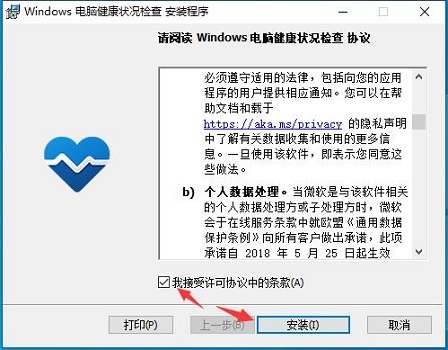
方法二:
1、首先按下键盘上的“win+r”打开运行,在其中输入“services.msc”回车确定。
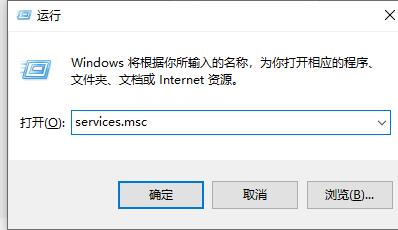
2、在打开的服务列表中找到“windows installer”服务,右键选中点击“启动”
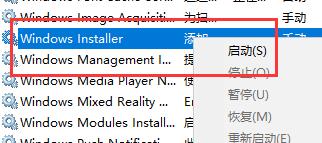
3、接着使用上面相同的方法打开运行,输入“cmd”回车确定。
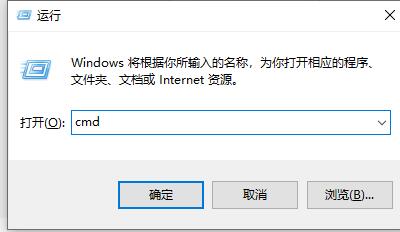
4、在其中输入“for %1 in (%windir%system32*.dll) do regsvr32.exe /s %1”回车确定,用来重新注册所有的dll文件。
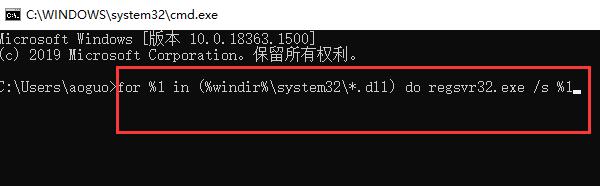
5、最后再次打开运行框,输入“Regsvr32 scrrun.dll”,回车确定即可。
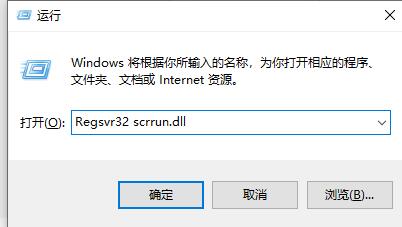
相关文章:win11常见问题汇总 | win11全是英文解决方法 | win11安装不了解决教程
以上就是win11无法打开此安装程序包的解决方法了,大家快去尝试上面的方法解决问题吧。想知道更多相关教程还可以收藏好吧啦网。
以上就是win11无法打开此安装程序包的解决方法的全部内容,望能这篇win11无法打开此安装程序包的解决方法可以帮助您解决问题,能够解决大家的实际问题是好吧啦网一直努力的方向和目标。
相关文章:
1. Win10系统不能调整任务栏大小怎么办?Win10系统不能调整任务栏大小的解决方法2. 基于 Ubuntu 的 elementary OS 7 版本发布 附官方下载3. Win10系统hyper-v与vmware不兼容怎么办?4. Win7系统如何自定义修改鼠标指针样式?5. 每次重启Win7系统后打印机都显示脱机该怎么办?6. Win10 20H2系统如何使用cmd查看端口占用情况?7. Win7纯净版没有USB驱动怎么办?Win7系统没有USB驱动解决教程8. 苹果 macOS 13.2 开发者预览版 Beta 2 发布9. Win7窗口最大化后看不到任务栏怎么办?Win7窗口最大化后看不到任务栏的解决方法10. Win11分辨率调到了推荐但还是有黑边的解决方法

 网公网安备
网公网安备